Como adicionar carimbo de data/hora ao PDF
Ter data e hora nos arquivos PDF que estão se movendo de um lado para o outro em sua empresa é uma das necessidades atuais. Não só aumenta o profissionalismo, mas também simplifica o trabalho de documentação do seu escritório. A maioria das pessoas envia os arquivos PDF sem adicionar um carimbo de data/hora a ele. Eles provavelmente desconhecem o fato de que podem realmente fazê-lo sem pagar um único centavo. Além disso, você pode usar ferramentas como Adobe Reader ou Foxit Reader, que provavelmente já estão instaladas em seu sistema. E mesmo que não estejam instalados, podem ser facilmente encontrados e instalados porque são bastante comuns. Agora vamos continuar com a forma como esses softwares funcionam para criar e adicionar o carimbo de data/hora aos arquivos PDF.
Recomendado: Como abrir PDF sem Adobe Reader
Conteúdo
Adicionar data e carimbo de data/hora a arquivos PDF
Mencionamos dois softwares para esta finalidade. Ambos estão disponíveis para Windows e Mac.
Usando o Foxit Reader
O Foxit Reader é um hub para todos os seus trabalhos relacionados a PDF. Seja a abertura de arquivos PDF, qualquer tipo de trabalho de edição ou simplesmente a adição de timestamp, ele é capaz de fazer tudo com rapidez. Você pode baixá-lo de seus site oficial.
1. Abra o Foxit Reader no seu dispositivo e clique em Abrir Arquivo opção.
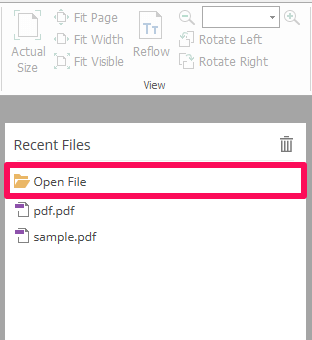
2. Agora selecione o arquivo PDF ao qual deseja adicionar o carimbo de data/hora e clique em Abre.
3. Depois que o arquivo PDF desejado for aberto corretamente no dispositivo, clique no botão Comentário guia disponível no canto superior esquerdo da tela.
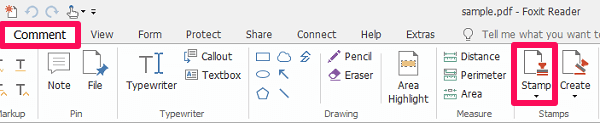
4. Em Comentário, localize e clique no Carimbar opção.
5. Logo após clicar, você verá vários tipos de carimbos disponíveis. Todos os timestamps estão localizados sob o Carimbos dinâmicos categoria.
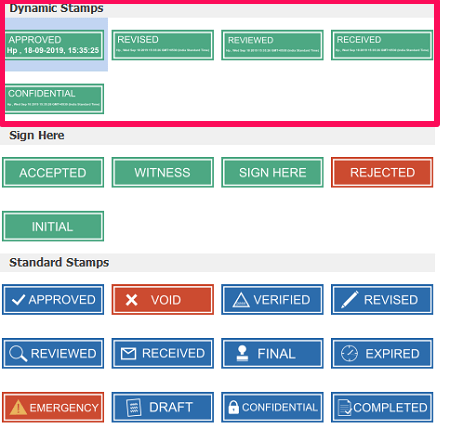
6. Após encontrar o carimbo que procurava, basta clicar nele para selecioná-lo.
7. Uma vez selecionado, esse carimbo será captado pelo cursor do mouse. Agora passe o carimbo para o local desejado em seu arquivo PDF e simplesmente clique nesse local para soltar seu carimbo lá.
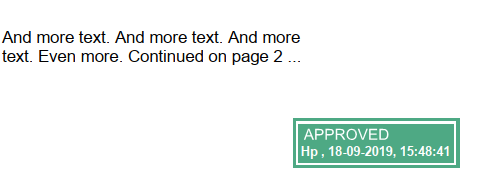
8. Por fim, clique no salvar ícone no canto superior direito.
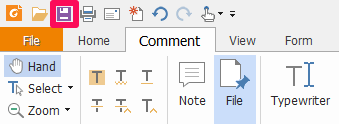
Agora você tem seu arquivo PDF com uma data atraente e um carimbo de data/hora anexado a ele. Você pode visualizá-lo localmente no seu dispositivo sempre que quiser.
Personalizando o carimbo de data/hora com o Foxit
A Foxit fornece selos para quase todas as situações de escritório. Seja selos cancelados, selos aprovados, timestamp, verificados, revisados ou rejeitados, você encontrará os selos para cada evento possível. Mas não importa quanta variedade você tenha, a diversão de personalizar seu próprio carimbo é completamente diferente e a Foxit tornou isso possível.
1. Em primeiro lugar, inicie o aplicativo Foxit e abra um arquivo PDF seguindo as mesmas etapas.
2. Sob Comentário, dirija-se ao Create opção e selecione-a.
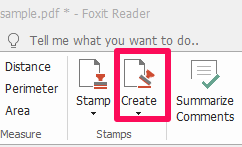
3. Agora clique no Criar carimbo dinâmico personalizado. Uma janela aparecerá usando a qual você pode criar seu carimbo agora.
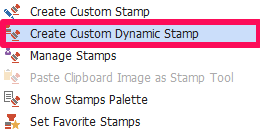
4. Sob Modelo de carimbo selecione a forma que você deseja que seu carimbo tenha e sob o Categoria, dê um nome perfeito ao seu carimbo.
5. Agora selecione a fonte do texto que aparecerá no seu carimbo clicando no botão fonte opção. Clique no menu suspenso na frente de Stamp Text e selecione o <date and tempo>.
6. Da mesma forma, defina a Cor e o Tamanho da Fonte e clique em ADD. Um carimbo com data e hora aparecerá na tela agora. Arraste e solte-o no quadro selecionado. Altere o tamanho do carimbo se desejar e, finalmente, clique em OK.
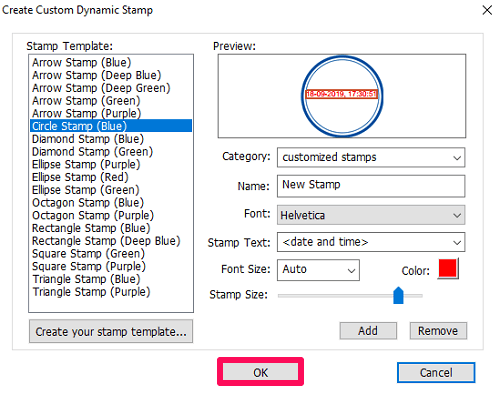
O carimbo está pronto para ser usado agora. Dirija-se ao Carimbar opção de visualizar seu carimbo personalizado.
Adicionar carimbo de data/hora a um PDF usando o Adobe Reader
Observação: Certifique-se de ter a versão mais recente do Adobe Reader.
Adobe Reader é o software mais conhecido para gerenciar arquivos PDF. Portanto, é óbvio que você encontrará uma opção para adicionar um carimbo usando-o. E onde você vai encontrar essa opção? Bem, fique conosco para saber disso.
Caso você não tenha no seu computador, então você pode baixar Adobe Reader do seu site oficial.
1. Inicie o Adobe Reader em seu computador e abra o arquivo PDF clicando no Envie o menu e selecionando o Abrir … Em seguida, selecione o arquivo PDF desejado.
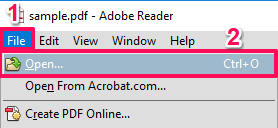
2. Agora clique no Comentário opção e selecione o Ícone de carimbo.
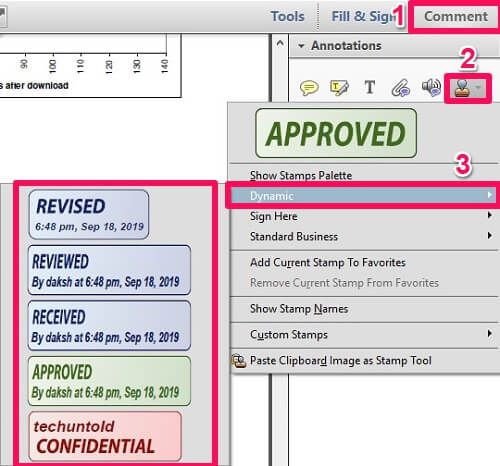
3. Passe o mouse no Dinâmico opção e selecione qualquer carimbo de data/hora que desejar.
4. Logo após clicar no carimbo, aparecerá uma caixa solicitando que você coloque todas as informações sobre o seu carimbo. Após o preenchimento das informações, clique em Cobertura Facial.
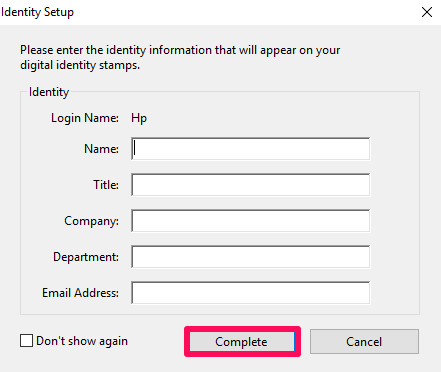
5. Após preencher as informações, o carimbo selecionado será anexado ao cursor do mouse. Agora arraste-o para o local desejado e solte seu carimbo com um único clique.
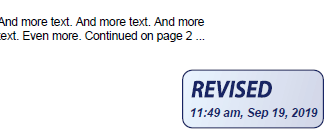
O carimbo será adicionado a essa posição agora. Você pode escolher qualquer carimbo relacionado ao seu PDF usando a seção de comentários sempre que quiser. Além dos carimbos de data e hora, você pode selecionar outros carimbos passando o mouse sobre o Assine aqui or Negócios padrão. (Mostrado na captura de tela anexada com a 2ª etapa do Adobe Reader)
Alterando as informações do carimbo na Adobe
A caixa de informações do carimbo aparecerá somente quando você estiver usando o carimbo pela primeira vez. Depois disso, a caixa não aparecerá novamente. E daí se você se deparar com uma situação em que se torna obrigatório alterar essa informação? Bem, então deixe-me tirar suas dúvidas aqui.
1. Vá em direção ao Comentário menu novamente e selecione o ícone de carimbo.
2. Agora clique em Mostrar paleta de carimbos.
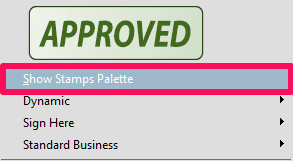
3. Na caixa que acabou de aparecer, clique no menu suspenso e selecione o Dinâmico opção. Todos os timestamps aparecerão na tela.
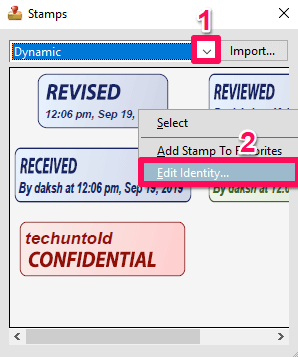
4. Clique com o botão direito do mouse no carimbo para o qual deseja alterar as informações e clique em Editar identidade…
5. Agora como antes, coloque as informações desejadas e clique em Cobertura Facial.
Com isso, as informações do timestamp serão alteradas. Usando os mesmos passos, você poderá alterar as informações sempre que precisar.
Recomendado: Como mudar a cor em PDF
Conclusão
Ambos os softwares nos oferecem carimbos de boa qualidade e também gratuitos. A única razão pela qual o Foxit Reader tem vantagem é que, ao contrário do Adobe Reader, ele nos permite personalizar nossa própria data e hora com muito mais facilidade. Caso contrário, se você não sentir necessidade de personalizar carimbos, ambos os softwares possuem carimbos de data e hora suficientes para todas as suas necessidades.
Artigos Mais Recentes